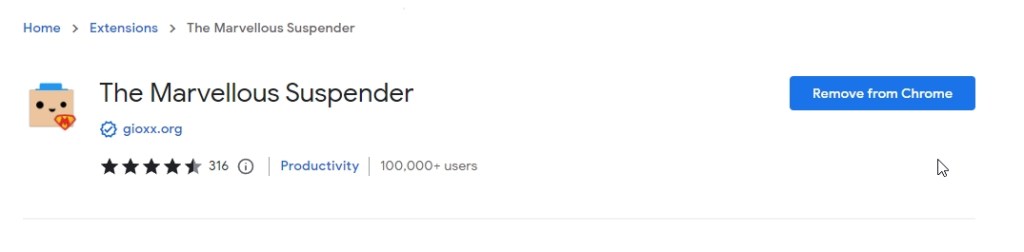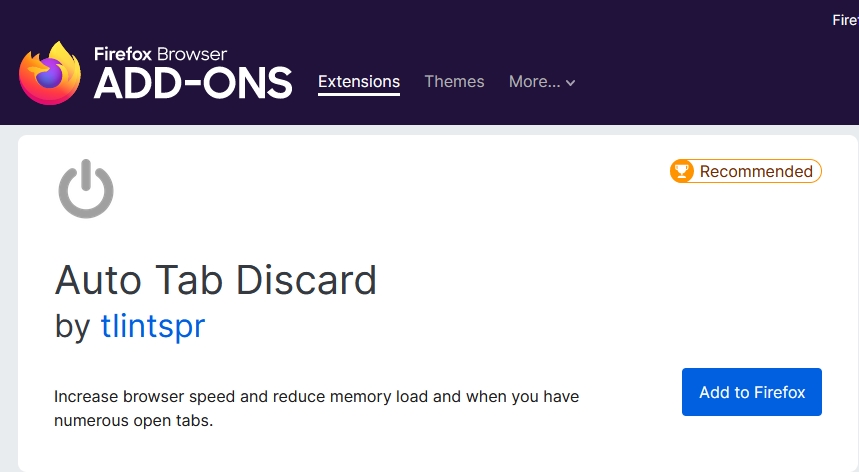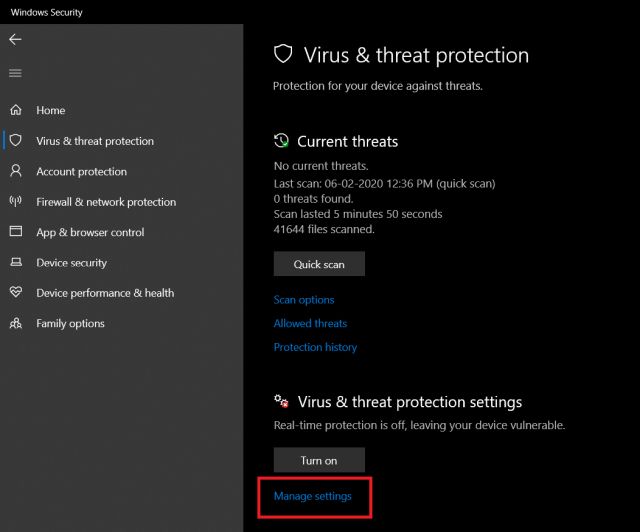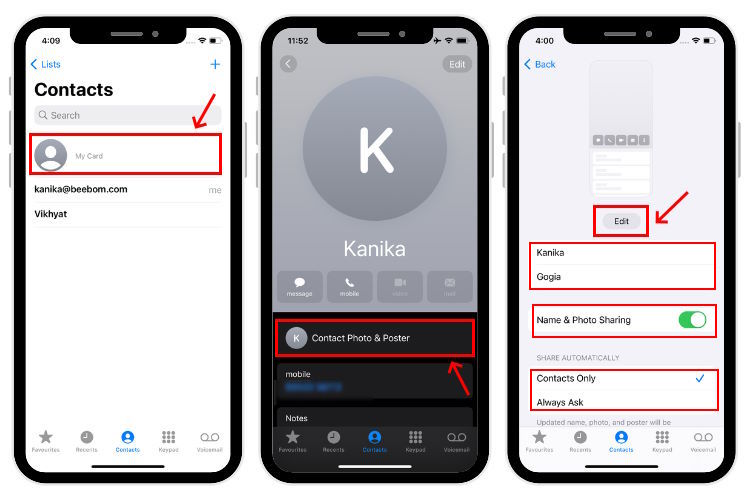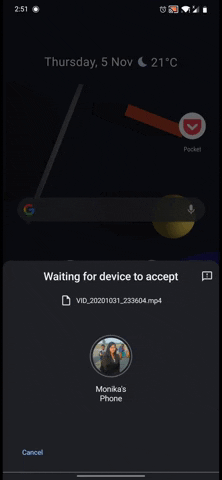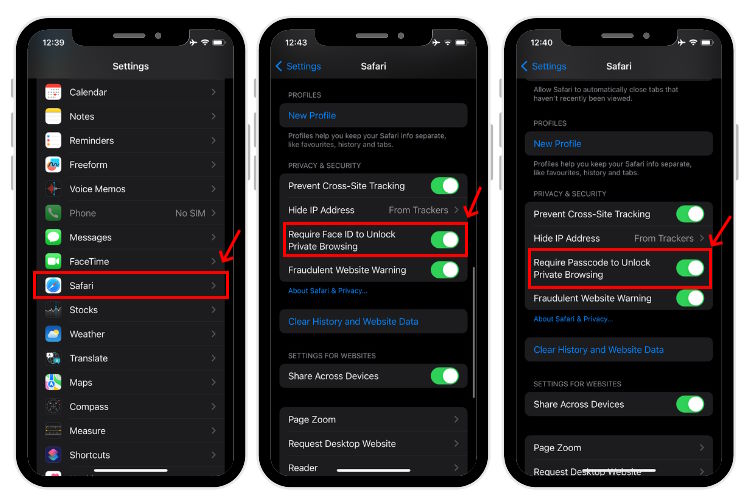Как исправить код ошибки «Недостаточно памяти» в Chrome, Edge, Firefox
Если вы опытный пользователь, у которого обычно от 20 до 30 активных вкладок, становится важным иметь достаточно памяти для бесперебойной работы браузера. Однако, несмотря на установку 16 ГБ или 32 ГБ ОЗУ, некоторые пользователи часто сталкиваются с кодом ошибки «недостаточно памяти» в популярных браузерах, таких как Chrome, Edge и Firefox. Утечка памяти стала огромной проблемой в современных системах, и даже в Windows 11 есть проблемы с памятью. Итак, чтобы решить эту проблему, мы составили руководство по устранению кода ошибки нехватки памяти в Chrome, Edge и Firefox.
1. Перезагрузите браузер и ПК.
1. Хотя это базовое решение, перезапуск браузера часто устраняет проблему с памятью. Если вы используете Chrome, Edge или Firefox, вставьте приведенный ниже адрес в зависимости от вашего браузера и нажмите Enter.
chrome://restart edge://restart about:restartrequired
2. Если браузер по-прежнему выдает код ошибки нехватки памяти, перезагрузите компьютер. Имейте в виду, не выключайте и не включайте компьютер. Вам необходимо перезагрузить компьютер, что убьет все процессы, перезапустит ядро и освободит память.
Программы для Windows, мобильные приложения, игры - ВСЁ БЕСПЛАТНО, в нашем закрытом телеграмм канале - Подписывайтесь:)

2. Включите экономию памяти
Для борьбы с кодом ошибки «недостаточно памяти» в Chrome и Edge реализована функция экономии памяти, которая освобождает память от неактивных вкладок и выделяет ее активной вкладке. Точно так же в Firefox есть функция выгрузки вкладок. Вот как это использовать.
1. В зависимости от вашего браузера вставьте указанный ниже адрес и нажмите Enter.
chrome: // настройки / производительность края: // настройки / система о: выгружает
2. В Chrome просто включите переключатель «Экономия памяти» в настройках.
3. В Microsoft Edge включите «Сохранять ресурсы со спящими вкладками».
4. А в Firefox нажмите кнопку «Выгрузить». Теперь перезапустите браузер, и он должен решить проблему с памятью в вашем браузере.
3. Очистите кеш браузера и файлы cookie.
Если вы все еще получаете код ошибки «недостаточно памяти» в Chrome, Edge или Firefox, вы можете попробовать очистить кеш браузера и файлы cookie. Это удалит тонны данных кеша из вашего браузера и загрузит новые страницы без каких-либо дополнительных ресурсов. Имейте в виду, что очистка файлов cookie также приведет к выходу из всех учетных записей в вашем браузере.
1. Вставьте в браузере указанный ниже адрес и нажмите Enter.
chrome://settings/clearBrowserData edge://settings/clearBrowserData about:preferences#privacy
2. Теперь измените временной диапазон на «Все время» и отмените выбор всего.
3. Теперь оставьте только «Cookies» и «Кэшированные изображения и файлы». В Firefox выберите «Cookies» и «Кэшированный веб-контент».
4. Наконец, нажмите «Очистить сейчас», и все готово.
3. Перезапустите браузер, и теперь вы не должны сталкиваться с кодом ошибки «недостаточно памяти».
4. Удалить временные файлы
Браузеры выгружают во временную папку много данных просмотра, что может вызвать ошибку «недостаточно памяти» в Windows. Вы можете удалить все эти временные файлы, чтобы обеспечить бесперебойную работу браузера. У нас уже есть пошаговое руководство по удалению временных файлов в Windows 11, но я кратко продемонстрировал шаги ниже.
1. Нажмите клавишу Windows один раз и найдите «хранилище». Теперь откройте «Настройки хранилища» из результатов поиска.
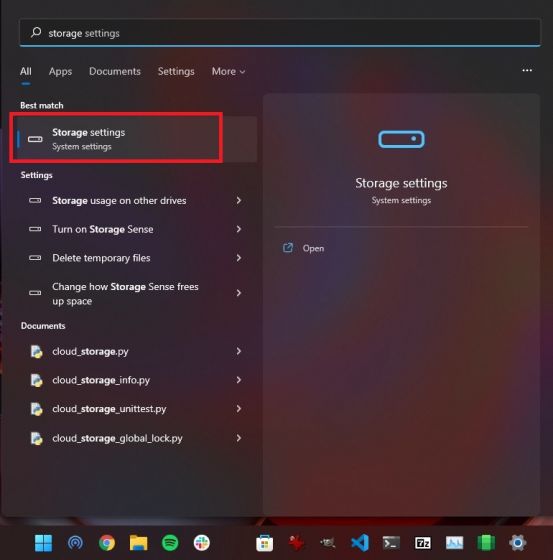
2. Откройте «Временные файлы».
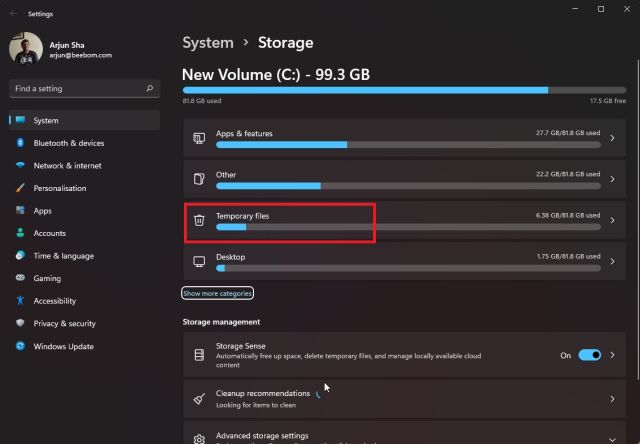
3. Здесь выберите все, особенно «Временные файлы Интернета» и «Временные файлы». Но не забудьте оставить «Загрузки».
4. Теперь нажмите «Удалить файлы», и все готово.
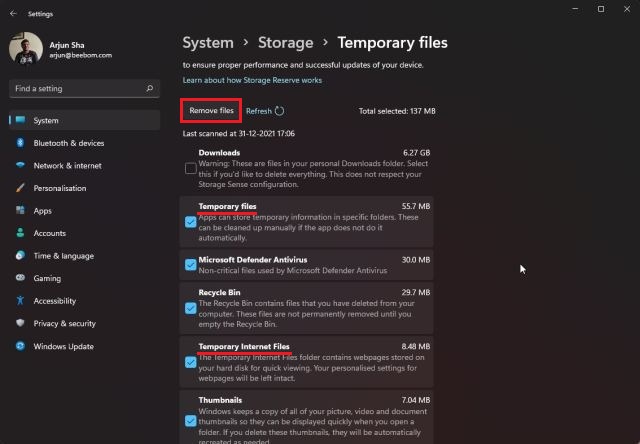
5. Отключить аппаратное ускорение
Многие пользователи сообщают, что отключение аппаратного ускорения устраняет код ошибки «недостаточно памяти» в Chrome, Edge и Firefox. Вот шаги, которые вам нужно выполнить.
1. В браузере вставьте указанный ниже адрес и нажмите Enter, чтобы открыть соответствующие настройки.
chrome: // настройки / край системы: // настройки / система о: предпочтениях # общие
2. Затем отключите переключатель «Использовать аппаратное ускорение, если доступно». В Firefox прокрутите вниз и отключите параметр «Использовать рекомендуемые параметры производительности». После этого отключите «Использовать аппаратное ускорение, когда доступно».
3. Теперь перезапустите браузер и проверьте, сохраняется ли код ошибки «недостаточно памяти».
6. Отключить расширения браузера
Если вы установили в браузере какие-то сомнительные расширения, они могут вызвать проблемы с памятью и потреблять необходимые ресурсы. Вот как отключить расширения в вашем браузере.
1. Прежде всего, откройте указанный ниже адрес в своем браузере.
chrome://extensions edge://extensions about:addons
2. Теперь просмотрите расширения и проверьте наличие незнакомых и неиспользуемых расширений. Отключите их напрочь. Я бы посоветовал отключить все второстепенные расширения.
3. Наконец, перезапустите браузер, и теперь вы не должны сталкиваться с проблемами нехватки памяти в вашем браузере.
7. Приостановить неактивные вкладки с помощью расширения
Многие опытные пользователи предпочитают использовать специальное расширение, которое приостанавливает неактивные вкладки и освобождает ресурсы для ваших активных вкладок. Это помогает в управлении памятью, даже если в браузере открыто более 50-60 вкладок. Пользователи Chrome и Edge могут установить расширение The Marvelous Suspender (посещать), который отлично работает и не требует отслеживания, в отличие от расширения The Great Suspender. А пользователи Firefox могут использовать автоматическое отбрасывание вкладок (посещать), что снижает нагрузку на память и повышает производительность для активных вкладок.
8. Увеличьте виртуальную память
Если у вас мало памяти на вашем компьютере и вы часто сталкиваетесь с ошибкой «недостаточно памяти» в Chrome, Edge или Firefox, есть отличный способ увеличить виртуальную память. Он известен как «подкачка» и, по сути, использует ваш жесткий диск или твердотельный накопитель для работы в качестве основной памяти (ОЗУ) при нехватке ресурсов памяти. Вот как вы можете это сделать.
1. Нажмите клавишу Windows один раз и выполните поиск «расширенная система». Теперь откройте «Просмотр дополнительных настроек системы».
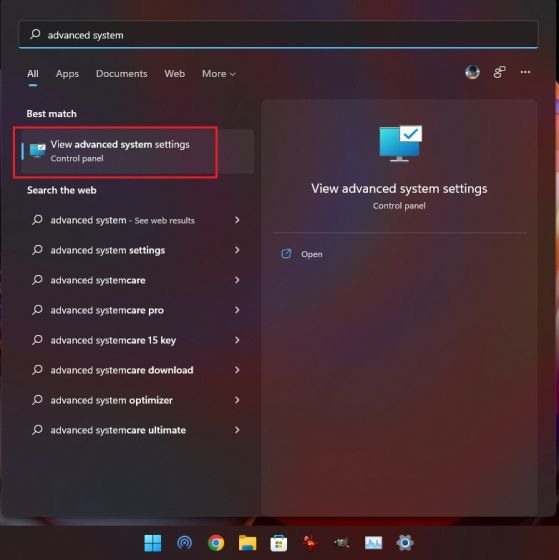
2. В окне «Свойства системы» нажмите «Настройки» в разделе «Производительность».

3. В следующем окне перейдите на вкладку «Дополнительно» и нажмите «Изменить» в разделе «Виртуальная память».
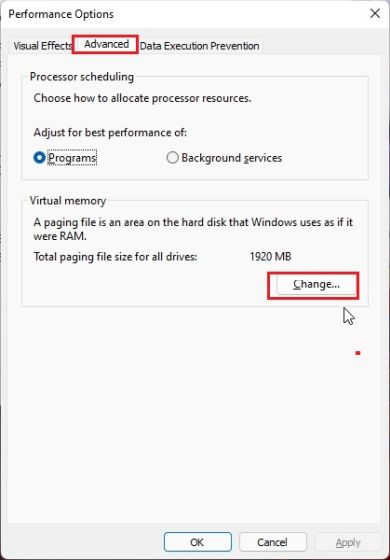
4. Снимите флажок «Автоматически управлять размером файла подкачки для всех дисков» вверху и нажмите «Нестандартный размер». В поле «Начальный размер» введите то, что рекомендуется ниже. Что касается «Максимального размера», введите 4096. Это даст 4 ГБ дополнительной виртуальной памяти. Теперь нажмите «Установить» -> «ОК».
Примечание. Максимальный размер можно установить в 3 раза больше физической памяти. Если у вас есть ПК с 8 ГБ физической оперативной памяти, вы можете установить до 24 ГБ (24576 МБ) виртуальной памяти.
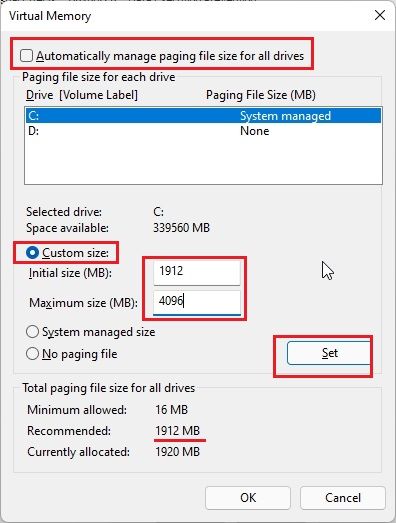
5. Наконец, перезагрузите компьютер, и виртуальная память будет увеличена. Теперь вы не должны сталкиваться с проблемами нехватки памяти в вашем браузере.
9. Сброс браузера
Если кажется, что к настоящему времени ничего не работает, вы можете сбросить браузер до заводских настроек по умолчанию. Имейте в виду, что это выведет вас из ваших учетных записей, удалит расширения и сбросит персональные настройки. Однако он обновит браузер, что может решить проблему «недостаточно памяти» в Chrome, Edge или Firefox.
1. Запустите браузер и вставьте указанный ниже адрес.
chrome://settings/resetProfileSettings edge://settings/resetProfileSettings о: поддержка
2. Теперь просто нажмите «Сброс». В Firefox нажмите «Обновить Firefox» в правом верхнем углу.
10. Переустановите браузер
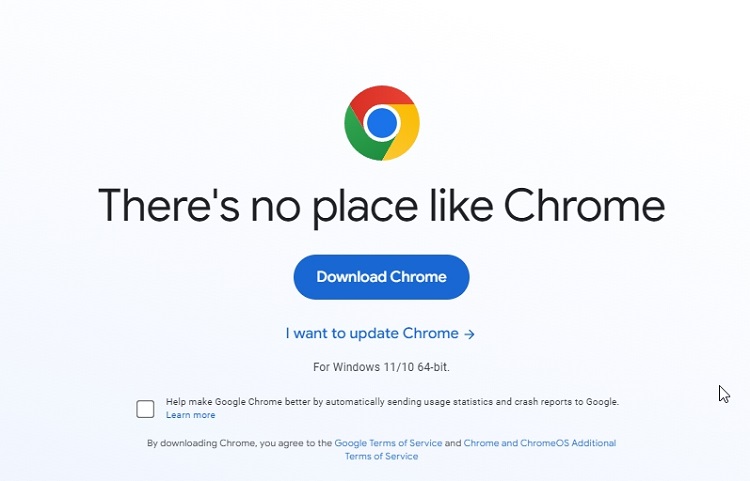
Наконец, вы можете переустановить браузер, если код ошибки «недостаточно памяти» сохраняется в браузерах Chrome, Edge или Firefox. Перед этим полностью удалите браузер из вашей системы, а затем загрузите выбранный вами браузер с официального сайта (Хром, Крайи Fire Fox). Обязательно загрузите 64-битную версию браузера, чтобы избежать проблем с памятью.